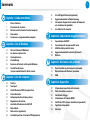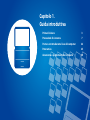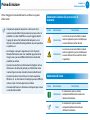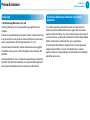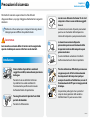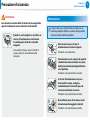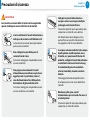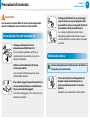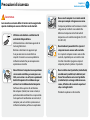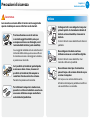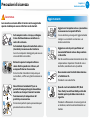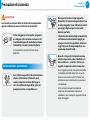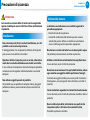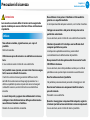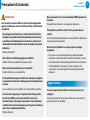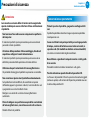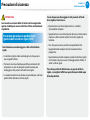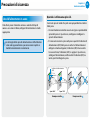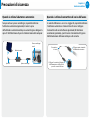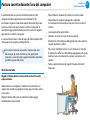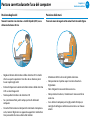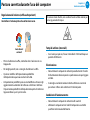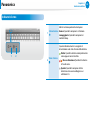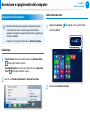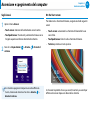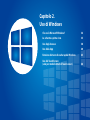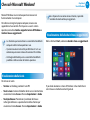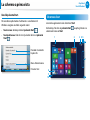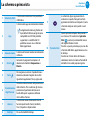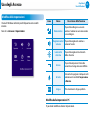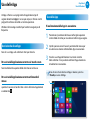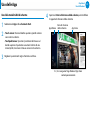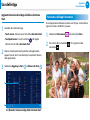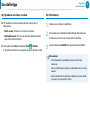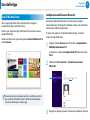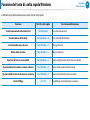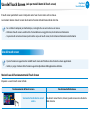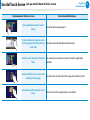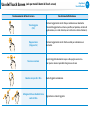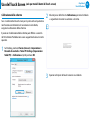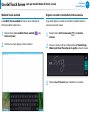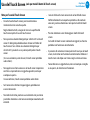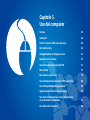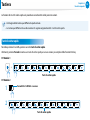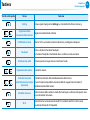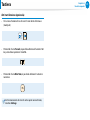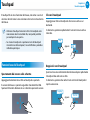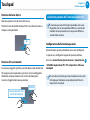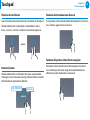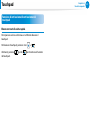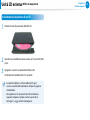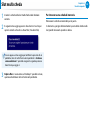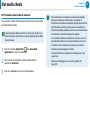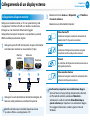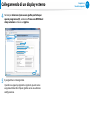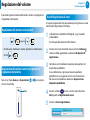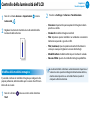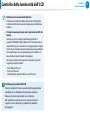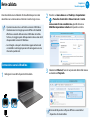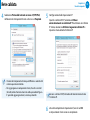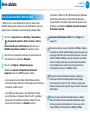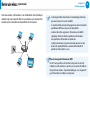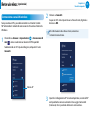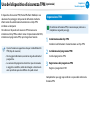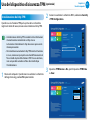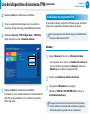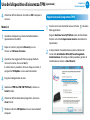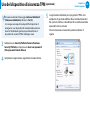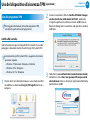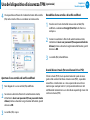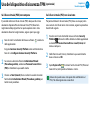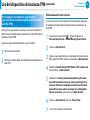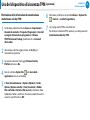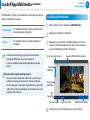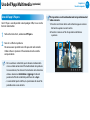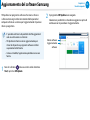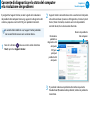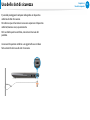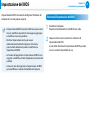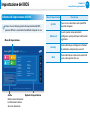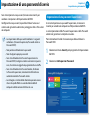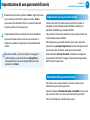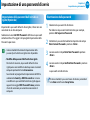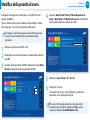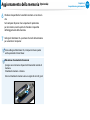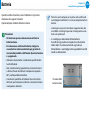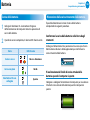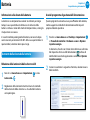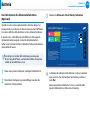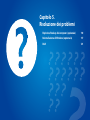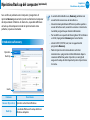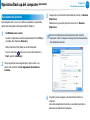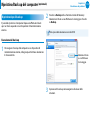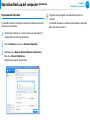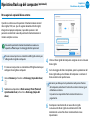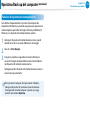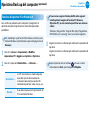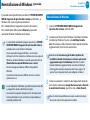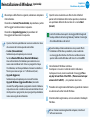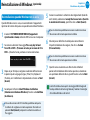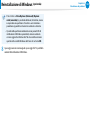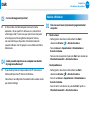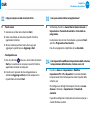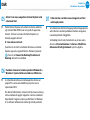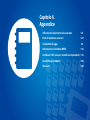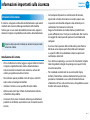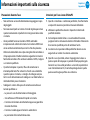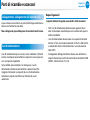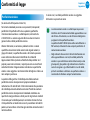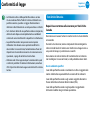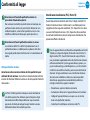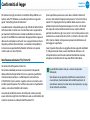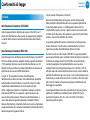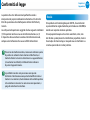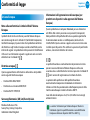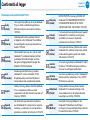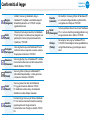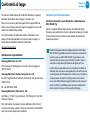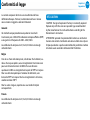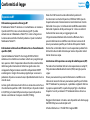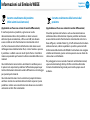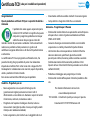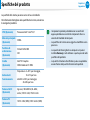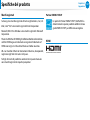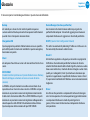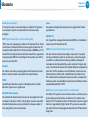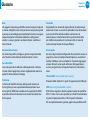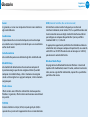Samsung NP870Z5GE Manuale utente
- Categoria
- I Quaderni
- Tipo
- Manuale utente
Questo manuale è adatto anche per

Manuale dell’utente

1
Capitolo 1.
Guida introduttiva
Sommario
Capitolo 1. Guida introduttiva
3 Prima di iniziare
7 Precauzioni di sicurezza
22 Postura corretta durante l’uso del computer
25 Panoramica
30 Accensione e spegnimento del computer
Capitolo 2. Uso di Windows
34 Che cos’è Microsoft Windows?
35 Lo schermo a prima vista
38 Uso degli Accesso
40 Uso delle App
45 Funzione del tasto di scelta rapida Windows
46 Uso del Touch Screen
(solo per modelli dotati di Touch screen)
Capitolo 3. Uso del computer
55 Tastiera
58 Touchpad
62 Unità CD esterna (ODD, da acquistare)
64 Slot multischeda
67 Collegamendo di un display esterno
72 Regolazione del volume
73 Controllo della luminosità dell’LCD
75 Rete cablata
78 Rete wireless (opzionale)
80 Uso del dispositivo di sicurezza TPM (opzionale)
90 Uso dell’App Multimedia (opzionale)
92 Aggiornamento del software Samsung
93 Consente di diagnosticare lo stato del computer
e la risoluzione dei problemi
94 Uso dello slot di sicurezza
Capitolo 4. Impostazioni e aggiornamento
96 Impostazione del BIOS
98 Impostazione di una password di avvio
101 Modica della priorità di avvio
102 Aggiornamento della memoria (Opzionale)
105 Batteria
Capitolo 5. Risoluzione dei problemi
110 Ripristino/Back up del computer (opzionale)
117 Reinstallazione di Windows (opzionale)
121 D&R
Capitolo 6. Appendice
127 Informazioni importanti sulla sicurezza
129 Parti di ricambio e accessori
131 Conformità di legge
144 Informazioni sul Simbolo WEEE
145 Certicato TCO (solo per i modelli corrispondenti)
146 Speciche del prodotto
148 Glossario

3
Capitolo 1.
Guida introduttiva
Prima di iniziare
Prima di leggere il manuale dell’utente, vericare le seguenti
informazioni.
Componenti opzionali, dispositivi e software citati in •
questo manuale dell’utente possono non essere acclusi al
prodotto e/o subire modiche a causa di aggiornamenti.
Si prega di notare che l’ambiente del computer a cui si
riferisce il manuale dell’utente potrebbe non corrispondere
a quello in uso.
Le immagini usate per la copertina e il resto di questo •
Manuale dell’utente sono di un modello rappresentativo
di ogni serie e possono dierire dalla forma attuale del
prodotto posseduto.
Questo manuale fornisce informazioni dettagliate sull’uso •
del mouse e dei comandi gestuali per l’utilizzo dei menu.
I comandi gestuali sono attivabili solo nei modelli touch.
Questo manuale è stato scritto per il sistema operativo •
Windows 8.1. Le descrizioni e le immagini possono dierire
in base al tipo di sistema operativo installato.
Il manuale dell’utente in dotazione al computer può variare •
a seconda del modello.
Annotazioni relative alle precauzioni di
sicurezza
Icona Annotazione Descrizione
Avvertenza
La mancata osservanza delle istruzioni
contrassegnate da questo simbolo può
causare infortuni anche mortali.
Attenzione
La mancata osservanza delle istruzioni
contrassegnate da questo simbolo può
causare infortuni di lieve entità o danni
al prodotto.
Annotazioni di testo
Icona Annotazione Descrizione
Attenzione
Il contenuto di questa sezione
comprende informazioni necessarie
relative alla funzione.
Nota
Il contenuto di questa sezione
comprende informazioni utili per
utilizzare la funzione.

4
Capitolo 1.
Guida introduttiva
Prima di iniziare
Copyright
© 2014 Samsung Electronics Co., Ltd.
Samsung Electronics Co., Ltd. possiede il copyright di questo
manuale.
È vietata la riproduzione o trasmissione di parti di questo manuale
in qualsiasi forma o con qualsiasi mezzo, elettronico o meccanico,
senza l’autorizzazione di Samsung Electronics Co., Ltd.
Le informazioni contenute in questo documento sono soggette
a modica senza preavviso ai ni di migliorare le prestazioni del
prodotto.
Samsung Electronics non sarà ritenuta responsabile per eventuali
perdite di dati. Prestare attenzione a non perdere dati importanti
ed eseguire il backup dei dati per evitare tali perdite di dati.
Assistenza dedicata al software e al sistema
operativo
Se il sistema operativo preinstallato viene sostituito con uno
diverso o viene installato software non supportato dal sistema
operativo della macchina, non sarà possibile ricevere alcun tipo di
assistenza tecnica, usufruire di sostituzioni o rimborsi del prodotto.
Inoltre, l’eventuale assistenza fornita sarà a pagamento.
Si raccomanda di utilizzare il computer con il sistema operativo
originale preinstallato. In caso di installazione di un sistema
operativo diverso, i dati potrebbero venire eliminati e il computer
potrebbe non avviarsi.

4
5
Capitolo 1.
Guida introduttiva
Informazioni sulla norma di dichiarazione della
capacità del prodotto
Informazioni sulla rappresentazione della capacità dello
storage
La capacità della periferica di archiviazione (unità HDD, SSD) del
produttore viene calcolata presupponendo che 1KB sia uguale a
1.000 byte.
Tuttavia, il sistema operativo (Windows) calcola la capacità di
archiviazione del dispositivo presupponendo che 1KB sia uguale a
1.024 byte, pertanto la rappresentazione della capacità dell’unità
HDD in Windows è inferiore rispetto alla capacità eettiva a causa
della dierenza nel calcolo della capacità stessa.
(Ad esempio, per una unità HDD da 80 GB, il sistema operativo
Windows rappresenta una capacità di 74,5 GB, 80x1000x1000x1000
byte/(1024x1024x1024) byte = 74,505 GB)
Inoltre, la rappresentazione della capacità in Windows potrebbe
essere perno minore, poiché alcuni programmi come Recovery
potrebbero risiedere in un’area nascosta dell’unità HDD.
Informazioni sulla capacità di memoria
La capacità di memoria riportata in Windows è inferiore alla
capacità di memoria corrente.
Questo perché il BIOS o un adattatore video usa una porzione di
memoria o la richiede per un uso ulteriore.
(Per es. Per 1 GB(= 1,024 MB) di memoria installata, Windows può
riportare una capacità di 1,022 MB o inferiore)
Prima di iniziare

6
Capitolo 1.
Guida introduttiva
Informazioni sulla norma di dichiarazione della
capacità del prodotto
Informazioni sulla rappresentazione della capacità dello
storage
La capacità della periferica di archiviazione (unità HDD, SSD) del
produttore viene calcolata presupponendo che 1KB sia uguale a
1.000 byte.
Tuttavia, il sistema operativo (Windows) calcola la capacità di
archiviazione del dispositivo presupponendo che 1KB sia uguale a
1.024 byte, pertanto la rappresentazione della capacità dell’unità
HDD in Windows è inferiore rispetto alla capacità eettiva a causa
della dierenza nel calcolo della capacità stessa.
(Ad esempio, per una unità HDD da 80 GB, il sistema operativo
Windows rappresenta una capacità di 74,5 GB, 80x1000x1000x1000
byte/(1024x1024x1024) byte = 74,505 GB)
Inoltre, la rappresentazione della capacità in Windows potrebbe
essere perno minore, poiché alcuni programmi come Recovery
potrebbero risiedere in un’area nascosta dell’unità HDD.
Informazioni sulla capacità di memoria
La capacità di memoria riportata in Windows è inferiore alla
capacità di memoria corrente.
Questo perché il BIOS o un adattatore video usa una porzione di
memoria o la richiede per un uso ulteriore.
(Per es. Per 1 GB(= 1,024 MB) di memoria installata, Windows può
riportare una capacità di 1,022 MB o inferiore)
Prima di iniziare

6
7
Capitolo 1.
Guida introduttiva
Installazione
Non installare il prodotto in ambienti
soggetti a umidità, come ad esempio stanze
da bagno.
Pericolo di scosse elettriche. Utilizzare
il prodotto in base alle condizioni di
funzionamento specicate nel manuale
dell’utente fornito dal produttore.
Tenere gli involucri di plastica fuori dalla
portata dei bambini.
Pericolo di soocamento.
Precauzioni di sicurezza
Lasciare una distanza di almeno 15 cm tra il
computer e il muro e non collocare oggetti
tra essi.
La mancata osservanza di queste precauzioni
può causare l’aumento della temperatura
interna del computer e può provocare lesioni.
La mancata osservanza di queste
precauzioni può causare l’aumento della
temperatura interna del computer e può
provocare lesioni.
Queste condizioni aumentano il rischio di
malfunzionamento o di danni al prodotto.
Prestare attenzione anché le persone non
vengano esposte al forte calore emanato
da componenti del computer quali per
esempio la ventola o l’adattatore, in caso di
funzionamento del PC per un lungo periodo
di tempo.
L’esposizione prolungata di una parte del
corpo al calore generato dalla ventola o
dall’adattatore CA può causare ustioni.
Per motivi di sicurezza e per evitare il rischio di danni
all’apparecchiatura, si prega di leggere attentamente le seguenti
istruzioni.
Poiché ciò è d’uso comune per i computer Samsung, alcune
immagini possono dierire dai prodotti attuali.
Avvertenza
La mancata osservanza delle istruzioni contrassegnate da
questo simbolo può causare infortuni anche mortali.
Ver 3.6

8
Capitolo 1.
Guida introduttiva
Alimentazione
Le gure della spina di alimentazione e della presa di
corrente potrebbero dierire a seconda delle speciche
del paese e del modello del prodotto.
Non toccare la spina o il cavo di
alimentazione con le mani bagnate.
Pericolo di scosse elettriche.
Fare attenzione a non superare la capacità
standard (tensione/corrente) di una spina
multipla o eventuali prolunghe utilizzate
con il prodotto.
Pericolo di scosse elettriche o incendio.
G
Se il cavo di alimentazione o la presa
di corrente fa rumore, scollegare
immediatamente il cavo dalla presa di
corrente e contattare un tecnico.
Pericolo di scosse elettriche o incendio.
Non utilizzare prese di corrente o cavi di
alimentazione danneggiati o allentati.
Pericolo di scosse elettriche o incendio.
Quando si usa il computer su un letto o un
cuscino, fare attenzione a non bloccare
la ventola posta sul fondo o a lato del
computer.
Se la ventola si blocca, si corre il rischio di
causare danni o il surriscaldamento del
computer.
Precauzioni di sicurezza
Avvertenza
La mancata osservanza delle istruzioni contrassegnate da
questo simbolo può causare infortuni anche mortali.

8
9
Capitolo 1.
Guida introduttiva
Inserire saldamente il cavo di alimentazione
nella presa di corrente e nell’adattatore CA.
La mancata osservanza di questa precauzione
può causare un incendio.
Non scollegare la spina dalla presa di
corrente tirando il cavo.
Se il cavo è danneggiato, ciò potrebbe causare
una scossa elettrica.
Non piegare eccessivamente il cavo di
alimentazione e non collocare sopra di esso
oggetti pesanti. In particolare, tenere il
cavo di alimentazione fuori dalla portata
dei bambini e degli animali domestici.
Se il cavo è danneggiato, ciò potrebbe causare
una scossa elettrica o un incendio.
Collegare la spina di alimentazione a
una presa a muro o a una presa multipla
(prolunga) con terminale di terra.
Il mancato rispetto di questa precauzione può
comportare un rischio di scossa elettrica.
Se l’alimentazione non è collegata a terra,
può vericarsi una perdita di corrente con
conseguente rischio di scosse elettriche.
Se acqua o sostanze conduttrici (ad esempio
liquidi, polvere, metalli in polvere, mine
di matita, ecc.) penetrano all’interno del
prodotto, scollegate il cavo di alimentazione
e contattate il centro assistenza Samsung.
Se il notebook dispone di una batteria
esterna (rimovibile), rimuovere anche la
batteria.
Il danneggiamento dei componenti interni
al computer può causare scosse elettriche o
incendio.
Mantenere puliti spina, cavo di
alimentazione e presa in modo che non vi si
accumuli polvere.
Il mancato rispetto di questa precauzione può
comportare un rischio di incendio.
Avvertenza
La mancata osservanza delle istruzioni contrassegnate da
questo simbolo può causare infortuni anche mortali.
Precauzioni di sicurezza

10
Capitolo 1.
Guida introduttiva
Precauzioni per l’uso dell’adattatore CA
Collegare saldamente il cavo di
alimentazione all’adattatore CA.
In caso contrario, potrebbe vericarsi un
incendio o danni al prodotto a causa di un
contatto incompleto.
Utilizzare solo l’adattatore CA fornito
insieme al prodotto.
L’uso di un altro adattatore può causare lo
sfarfallio dello schermo.
Non collocare oggetti pesanti né camminare
sul cavo di alimentazione o sull’adattatore
CA per evitare di danneggiarli.
Se il cavo è danneggiato, vi è il rischio di scosse
elettriche o incendio.
Avvertenza
La mancata osservanza delle istruzioni contrassegnate da
questo simbolo può causare infortuni anche mortali.
Precauzioni di sicurezza
Scollegare l’adattatore CA per montaggio
a parete (di tipo con spina integrata) dalla
presa elettrica a muro sostenendo l’unità ed
estraendola in direzione della freccia.
Se si scollega l’adattatore tirando il cavo,
l’adattatore potrebbe subire danni e causare
scariche elettriche, un rumore come di scoppio
o scintille.
Utilizzo della batteria
Caricare completamente la batteria prima di utilizzare
il computer per la prima volta.
Tenere la batteria fuori dalla portata dei
bambini e degli animali domestici, in
quanto potrebbero mettersi in bocca la
batteria.
Pericolo di scosse elettriche o soocamento.

10
11
Capitolo 1.
Guida introduttiva
Non usare il computer in un locale umido
come per esempio un bagno o una sauna.
Il computer potrebbe non funzionare in modo
adeguato con rischio di scosse elettriche.
Utilizzare il computer entro l’intervallo di
temperatura e di umidità consigliato (10~32°C,
20~80% UR).
Non chiudere il pannello LCD e riporre il
computer ancora acceso nella custodia.
Se si ripone il computer ancora acceso nella
custodia, il prodotto può surriscaldarsi con
il rischio di incendio. Spegnere sempre il
computer prima di riporlo o di spostarlo.
Non riscaldare mai il prodotto (o la batteria)
né collocare il prodotto (o la batteria) nel
fuoco. Non collocare né usare il prodotto
(o la batteria) in un luogo caldo come una
sauna, all’interno di un veicolo esposto al
sole, o in luoghi simili.
Pericolo di esplosione o di incendio.
Utilizzare solo batteria e adattatore CA
autorizzati dal produttore.
Utilizzare batteria e adattatore approvati da
Samsung Electronics.
Batterie e adattatori non approvati per
l’uso possono non essere conformi ai
requisiti di sicurezza e causare problemi o
malfunzionamenti che possono provocare
esplosione o incendio.
Non utilizzare il computer in una posizione
scarsamente ventilata, per esempio su un
letto, un cuscino o un sofà, né su pavimenti
dotati di impianto di riscaldamento per
evitare il surriscaldamento del computer.
Vericare che le aperture di ventilazione
del computer (laterali) non siano ostruite, in
particolare nelle condizioni d’uso sopraccitate.
Se le aperture di ventilazione sono ostruite, il
computer può surriscaldarsi e provocare un
malfunzionamento o perno una esplosione.
Precauzioni di sicurezza
Avvertenza
La mancata osservanza delle istruzioni contrassegnate da
questo simbolo può causare infortuni anche mortali.

12
Capitolo 1.
Guida introduttiva
Utilizzo
Scollegare tutti i cavi collegati al computer
prima di pulirlo. Se il notebook è dotato di
batteria esterna rimovibile, rimuovere la
batteria.
Esiste il rischio di scosse elettriche o di danni al
prodotto.
Non collegare al modem una linea
telefonica connessa a un telefono digitale.
Esiste il rischio di scosse elettriche, di un
incendio o di danni al prodotto.
Non collocare alcun tipo di contenitore
pieno d’acqua o di sostanze chimiche sopra
o vicino al computer.
Se l’acqua o una sostanza chimica entra
all’interno del computer, potrebbero vericarsi
scosse elettriche o un incendio.
Prestare attenzione a non far entrare
in contatto oggetti metallici, come per
esempio una chiave o un fermaglio, con il
terminale della batteria (parte metallica).
Se un oggetto metallico entra in contatto con il
terminale della batteria, può causare un usso
di corrente eccessivo e danneggiare la batteria,
o provocare un incendio.
Se il prodotto (o la batteria) perde liquido
o emana un odore strano, rimuovere il
prodotto (o la batteria) dal computer e
contattare il locale centro di assistenza.
Pericolo di esplosione o di incendio.
Per utilizzare il computer in modo sicuro,
quando si sostituisce la batteria esausta con
una nuova utilizzare sempre una batteria
autorizzata dal produttore.
Precauzioni di sicurezza
Avvertenza
La mancata osservanza delle istruzioni contrassegnate da
questo simbolo può causare infortuni anche mortali.

12
13
Capitolo 1.
Guida introduttiva
Aggiornamento
Aggiornare il computer solo se si possiedono
la conoscenza e la capacità di farlo.
In caso contrario, per eseguire l'aggiornamento
rivolgersi a un centro di assistenza o a un
tecnico autorizzato.
Aggiornare solo le parti specicate nel
manuale dell'utente in base alle procedure
ivi descritte.
Non disassemblare autonomamente alcun altro
componente o dispositivo. Pericolo di scosse
elettriche, incendio o danni al prodotto.
Non smontare mai l’unità di alimentazione
o l’adattatore CA.
Pericolo di scosse elettriche.
Quando si estrae la batteria RTC (Real
Time Clock), tenerla fuori dalla portata dei
bambini perché potrebbero toccarla e/o
ingerirla.
Pericolo di soocamento. Se viene ingerita da
un bambino, contattare immediatamente un
medico.
Se il computer cade o si rompe, scollegare
il cavo di alimentazione e contattare un
centro di assistenza.
Se il notebook dispone di una batteria esterna
(rimovibile), rimuovere anche la batteria.
L’uso di un computer danneggiato può causare
scosse elettriche o incendio.
Evitare di esporre il computer alla luce
solare diretta quando si è al chiuso, ad
esempio all’interno di un veicolo.
Esiste il rischio di incendio. Il computer può
surriscaldarsi, e orire una ghiotta occasione ai
ladri.
Non utilizzare il notebook PC per un
periodo di tempo prolungato tenendolo a
contatto con il corpo. Durante il normale
funzionamento, la temperatura del
prodotto può aumentare.
Il mancato rispetto di questa precauzione può
provocare lesioni o scottature.
Precauzioni di sicurezza
Avvertenza
La mancata osservanza delle istruzioni contrassegnate da
questo simbolo può causare infortuni anche mortali.

14
Capitolo 1.
Guida introduttiva
Non esporre l’unità a campi magnetici.
Dispositivi di sicurezza che prevedono l’uso
di campi magnetici sono utilizzati nei varchi
passeggeri degli aeroporti e nei metal
detector portatili.
I dispositivi di sicurezza degli aeroporti che
controllano il contenuto dei bagagli, per
esempio sui nastri trasportatori, utilizzano
raggi X al posto di campi magnetici e non
provocano danni all’unità.
Quando si trasporta il notebook insieme
ad altri componenti, come l’adattatore, il
mouse, libri ecc..., accertarsi che nessun
oggetto sia premuto contro il computer.
Se un oggetto pesante viene premuto contro
il notebook, potrebbe comparire un punto
bianco o una macchia sull’LCD. Perciò, fare
attenzione a non esercitare alcuna pressione
sul notebook.
Se fosse necessario portare insieme al
computer altri componenti, collocare il
notebook in uno scomparto separato lontano
dagli altri oggetti.
Prima di aggiornare il computer, spegnerlo
e scollegare tutti i cavi ad esso connessi. Se
il notebook dispone di una batteria esterna
(rimovibile), rimuovere anche la batteria.
In caso contrario, esiste il rischio di scosse
elettriche.
Conservazione e spostamento
Se si utilizza una periferica di comunicazione
wireless (LAN wireless, Bluetooth, ecc),
seguire sempre le istruzioni del luogo in
cui si sta utilizzando il prodotto, come ad
esempio un aereo, un ospedale, ecc..
Precauzioni di sicurezza
Avvertenza
La mancata osservanza delle istruzioni contrassegnate da
questo simbolo può causare infortuni anche mortali.

14
15
Capitolo 1.
Guida introduttiva
Precauzioni di sicurezza
Installazione
Non ostruire le porte (fori), le uscite di ventilazione, ecc. del
prodotto e non inserire corpi estranei.
Il danneggiamento di un componente all’interno del computer
può causare scosse elettriche o incendio.
Quando si utilizza il computer posto su un lato, collocarlo in
modo che le uscite di ventilazione siano rivolte verso l’alto.
In caso contrario, la temperatura interna del computer potrebbe
aumentare con conseguente malfunzionamento o arresto del
computer.
Non collocare oggetti pesanti sul prodotto.
Ciò potrebbe causare problemi al computer. Inoltre, gli oggetti
potrebbero cadere e provocare lesioni alle persone o danni al
computer.
Utilizzo della batteria
Le batterie esauste devono essere smaltite seguendo le
procedure appropriate.
Pericolo di incendio o esplosione.•
I metodi di smaltimento delle batterie possono variare e •
seconda del paese e dell’area. Le batterie esauste devono
essere smaltite seguendo le procedure appropriate.
Non lanciare o smontare la batteria e non immergerla in acqua.
Ciò potrebbe provocare lesioni, incendio o esplosione.
Utilizzare solo batterie autorizzate da Samsung Electronics.
In caso contrario, esiste il rischio di esplosione.
Durante la conservazione o il trasporto della batteria, evitare
ogni contatto con oggetti metallici quali chiavi o fermagli.
Il contatto con oggetti metallici può causare picchi di corrente e
di temperatura, con conseguenti danni alla batteria o rischio di
incendio.
Caricare la batteria seguendo le istruzioni fornite nel manuale.
In caso contrario, esiste il rischio di esplosione, incendio e danni al
prodotto.
Non riscaldare il prodotto (o la batteria) né esporli ad alte
temperature (ad es. all’interno di un veicolo d’estate).
Pericolo di esplosione o incendio.
Attenzione
La mancata osservanza delle istruzioni contrassegnate da
questo simbolo può causare infortuni di lieve entità o danni
al prodotto.

16
Capitolo 1.
Guida introduttiva
Utilizzo
Non collocare candele, sigarette accese, ecc. sopra il
prodotto.
Rischio di incendio.
Utilizzare una presa di corrente o un adattatore con messa a
terra.
In caso contrario esiste il rischio di scosse elettriche.
Se il prodotto viene riparato, assicurarsi che il tecnico esegua
tutti i necessari collaudi di sicurezza.
I Centri di assistenza Samsung autorizzati eettuano tutti i
controlli di sicurezza necessari dopo ogni riparazione. Se si
utilizza un prodotto riparato sul quale non sono stati eseguiti
i collaudi di sicurezza, esiste il rischio di scosse elettriche o
incendio.
In caso di temporali, spegnere immediatamente il sistema,
scollegare il cavo di alimentazione dalla presa di corrente e
non utilizzare il modem o il telefono.
Pericolo di scosse elettriche o incendio.
Non utilizzare il computer e l’adattatore CA tenendoli in
grembo o su superci morbide.
Se la temperatura del computer aumenta, vi è il rischio di scottarsi.
Collegare ai connettori o alle porte del computer solo le
periferiche autorizzate.
In caso contrario, esiste il rischio di scosse elettriche o incendio.
Chiudere il pannello LCD solo dopo aver vericato che il
computer portatile sia spento.
La temperatura potrebbe aumentare, provocando il
surriscaldamento e la deformazione del prodotto.
Non premere il tasto di espulsione del disco mentre l’unità
CD-ROM è in funzione.
In caso contrario, alcuni dati potrebbero andare persi e il disco
potrebbe essere espulso improvvisamente causando lesioni.
Non far cadere né urtare il prodotto.
Ciò potrebbe provocare lesioni personali o danneggiare i dati.
Non toccare l’antenna con componenti elettrici come la
presa di corrente.
Pericolo di scosse elettriche.
Quando si maneggiano i componenti del computer, seguire le
istruzioni riportate nel manuale fornito insieme ai componenti.
In caso contrario, esiste il rischio di danni al prodotto.
Precauzioni di sicurezza
Attenzione
La mancata osservanza delle istruzioni contrassegnate da
questo simbolo può causare infortuni di lieve entità o danni
al prodotto.

16
17
Capitolo 1.
Guida introduttiva
Se il computer emette fumo o si avverte odore di bruciato,
scollegare la spina di alimentazione dalla presa di corrente
e contattare immediatamente un centro di assistenza. Se il
notebook è dotato di batteria esterna rimovibile, rimuovere
la batteria.
Pericolo di incendio.
Non utilizzare un CD danneggiato o modicato.
Pericolo di danni al prodotto o lesioni personali.
Non inserire le dita nello slot per la scheda PC.
Pericolo di lesioni o scosse elettriche.
Per la pulizia del computer utilizzare la soluzione consigliata
e riaccendere il computer soltanto quando è completamente
asciutto.
In caso contrario, esiste il rischio di scosse elettriche o incendio.
Il sistema di emergenza per l’espulsione del disco prevede
l’uso di un graetta; assicurarsi che il disco non sia in
movimento prima di eseguire l’operazione. Fare attenzione
a utilizzare il sistema di emergenza per l’espulsione del disco
solo a disco completamente fermo.
Pericolo di lesioni.
Non avvicinare il viso al vassoio dell’unità ODD quando è in
funzione.
Pericolo di lesioni dovute a un’espulsione improvvisa.
Prima dell’uso, vericare che il CD non presenti danni o
rotture.
Un CD malfunzionante potrebbe causare problemi al dispositivo
e provocare lesioni personali.
Non lasciare il prodotto in un luogo esposto a campo
magnetico.
Se esposto a un campo magnetico, il prodotto potrebbe •
funzionare in modo anomalo e la batteria potrebbe scaricarsi.
I dati memorizzati sulle bande magnetiche di carte di credito, •
schede telefoniche, bancomat, carte di trasporto e così
via possono essere danneggiati dal campo magnetico del
computer.
Aggiornamento
Toccare una parte del prodotto o un dispositivo ad esso
collegato.
Il mancato rispetto di questa precauzione può causare lesioni
personali o danni al prodotto.
Precauzioni di sicurezza
Attenzione
La mancata osservanza delle istruzioni contrassegnate da
questo simbolo può causare infortuni di lieve entità o danni
al prodotto.

18
Capitolo 1.
Guida introduttiva
Non lanciare o fare cadere nessun componente o periferica
del computer.
Il mancato rispetto di questa precauzione può causare lesioni
personali o danni al prodotto.
Al termine della procedura di disassemblaggio, chiudere il
coperchio e collegare il cavo di alimentazione.
Il mancato rispetto di questa precauzione può causare scosse
elettriche provocate dall’esposizione al circuito elettrico.
Utilizzare solo parti autorizzate da Samsung Electronics.
Ciò potrebbe danneggiare il prodotto o provocare un incendio.
Non smontare o riparare mai il prodotto autonomamente.
Se il prodotto è stato modicato, disassemblato o riparato
dall’utente, oppure la garanzia è scaduta, l’assistenza fornita sarà
a pagamento e sussiste il rischio di danni.
Rivolgersi a un centro di assistenza Samsung Electronics
autorizzato.
Prima di collegare una periferica non prodotta o autorizzata
da Samsung Electronics, consultare un centro di assistenza.
Pericolo di danni al prodotto.
Conservazione e spostamento
Prima di spostare il prodotto, spegnerlo e scollegare tutti i
cavi.
Il prodotto potrebbe subire danni oppure qualcuno potrebbe
inciampare nei cavi.
Se non si utilizza il computer portatile per un lungo periodo
di tempo, scaricare la batteria e conservarla così com’è, in
separata sede. (Per modelli con batterie esterne rimovibili)
La batteria si manterrà nelle migliori condizioni.
Non utilizzare o guardare il computer mentre si è alla guida
di un veicolo.
Pericolo di incidente stradale. Concentrarsi sulla guida.
Prestate attenzione quando chiudete il pannello LCD.
La chiusura del pannello LCD con la presenza di eventuali oggetti
(come una penna) sulla tastiera del dispositivo potrebbe causare
la rottura del pannello LCD.
Precauzioni di sicurezza
Attenzione
La mancata osservanza delle istruzioni contrassegnate da
questo simbolo può causare infortuni di lieve entità o danni
al prodotto.

18
19
Capitolo 1.
Guida introduttiva
Precauzioni per evitare la perdita di dati
(gestione dell’unità disco rigido, HDD)
Fare attenzione a non danneggiare i dati sull’unità disco
rigido.
L’unità disco rigido è molto sensibile agli urti, che possono •
causare perdita di dati.
Prestare la massima attenzione perché lo spostamento del •
computer o un urto sul computer quando è acceso può
danneggiare i dati presenti sull’unità disco rigido.
La società non potrà essere ritenuta responsabile per eventuali •
perdite di dati contenuti sul disco rigido.
Cause che possono danneggiare i dati presenti sull’unità
disco rigido e l’unità stessa.
Impatto esterno sul disco rigido mentre si assembla/•
disassembla il computer.
Spegnimento o riavvio del computer dovuto a un’interruzione •
improvvisa della corrente mentre l’unità disco rigido è in
funzione.
Virus che può causare la perdita irrecuperabile dei dati.•
Spegnimento del computer durante l’esecuzione di un •
programma.
Spostamento o urto del computer quando l’unità disco rigido •
è in funzione, che può causare il danneggiamento di le o di
settori sul disco rigido.
Per evitare perdite di dati dovute a un guasto del disco
rigido, si consiglia di eettuare periodicamente delle copie
di backup dei dati.
Precauzioni di sicurezza
Attenzione
La mancata osservanza delle istruzioni contrassegnate da
questo simbolo può causare infortuni di lieve entità o danni
al prodotto.
La pagina si sta caricando...
La pagina si sta caricando...
La pagina si sta caricando...
La pagina si sta caricando...
La pagina si sta caricando...
La pagina si sta caricando...
La pagina si sta caricando...
La pagina si sta caricando...
La pagina si sta caricando...
La pagina si sta caricando...
La pagina si sta caricando...
La pagina si sta caricando...
La pagina si sta caricando...
La pagina si sta caricando...
La pagina si sta caricando...
La pagina si sta caricando...
La pagina si sta caricando...
La pagina si sta caricando...
La pagina si sta caricando...
La pagina si sta caricando...
La pagina si sta caricando...
La pagina si sta caricando...
La pagina si sta caricando...
La pagina si sta caricando...
La pagina si sta caricando...
La pagina si sta caricando...
La pagina si sta caricando...
La pagina si sta caricando...
La pagina si sta caricando...
La pagina si sta caricando...
La pagina si sta caricando...
La pagina si sta caricando...
La pagina si sta caricando...
La pagina si sta caricando...
La pagina si sta caricando...
La pagina si sta caricando...
La pagina si sta caricando...
La pagina si sta caricando...
La pagina si sta caricando...
La pagina si sta caricando...
La pagina si sta caricando...
La pagina si sta caricando...
La pagina si sta caricando...
La pagina si sta caricando...
La pagina si sta caricando...
La pagina si sta caricando...
La pagina si sta caricando...
La pagina si sta caricando...
La pagina si sta caricando...
La pagina si sta caricando...
La pagina si sta caricando...
La pagina si sta caricando...
La pagina si sta caricando...
La pagina si sta caricando...
La pagina si sta caricando...
La pagina si sta caricando...
La pagina si sta caricando...
La pagina si sta caricando...
La pagina si sta caricando...
La pagina si sta caricando...
La pagina si sta caricando...
La pagina si sta caricando...
La pagina si sta caricando...
La pagina si sta caricando...
La pagina si sta caricando...
La pagina si sta caricando...
La pagina si sta caricando...
La pagina si sta caricando...
La pagina si sta caricando...
La pagina si sta caricando...
La pagina si sta caricando...
La pagina si sta caricando...
La pagina si sta caricando...
La pagina si sta caricando...
La pagina si sta caricando...
La pagina si sta caricando...
La pagina si sta caricando...
La pagina si sta caricando...
La pagina si sta caricando...
La pagina si sta caricando...
La pagina si sta caricando...
La pagina si sta caricando...
La pagina si sta caricando...
La pagina si sta caricando...
La pagina si sta caricando...
La pagina si sta caricando...
La pagina si sta caricando...
La pagina si sta caricando...
La pagina si sta caricando...
La pagina si sta caricando...
La pagina si sta caricando...
La pagina si sta caricando...
La pagina si sta caricando...
La pagina si sta caricando...
La pagina si sta caricando...
La pagina si sta caricando...
La pagina si sta caricando...
La pagina si sta caricando...
La pagina si sta caricando...
La pagina si sta caricando...
La pagina si sta caricando...
La pagina si sta caricando...
La pagina si sta caricando...
La pagina si sta caricando...
La pagina si sta caricando...
La pagina si sta caricando...
La pagina si sta caricando...
La pagina si sta caricando...
La pagina si sta caricando...
La pagina si sta caricando...
La pagina si sta caricando...
La pagina si sta caricando...
La pagina si sta caricando...
La pagina si sta caricando...
La pagina si sta caricando...
La pagina si sta caricando...
La pagina si sta caricando...
La pagina si sta caricando...
La pagina si sta caricando...
La pagina si sta caricando...
La pagina si sta caricando...
La pagina si sta caricando...
La pagina si sta caricando...
La pagina si sta caricando...
La pagina si sta caricando...
La pagina si sta caricando...
La pagina si sta caricando...
La pagina si sta caricando...
La pagina si sta caricando...
La pagina si sta caricando...
La pagina si sta caricando...
La pagina si sta caricando...
-
 1
1
-
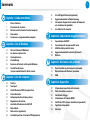 2
2
-
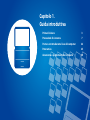 3
3
-
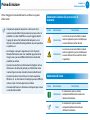 4
4
-
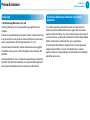 5
5
-
 6
6
-
 7
7
-
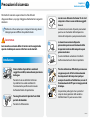 8
8
-
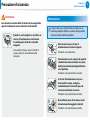 9
9
-
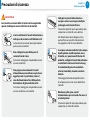 10
10
-
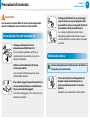 11
11
-
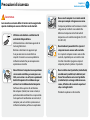 12
12
-
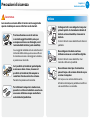 13
13
-
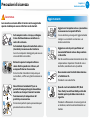 14
14
-
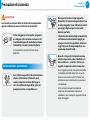 15
15
-
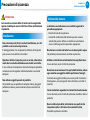 16
16
-
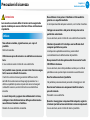 17
17
-
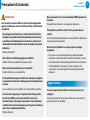 18
18
-
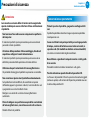 19
19
-
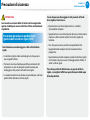 20
20
-
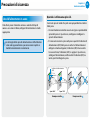 21
21
-
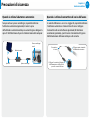 22
22
-
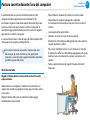 23
23
-
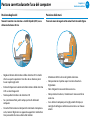 24
24
-
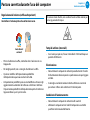 25
25
-
 26
26
-
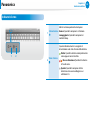 27
27
-
 28
28
-
 29
29
-
 30
30
-
 31
31
-
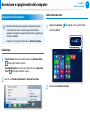 32
32
-
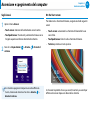 33
33
-
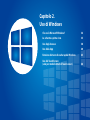 34
34
-
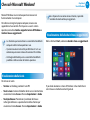 35
35
-
 36
36
-
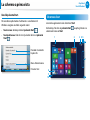 37
37
-
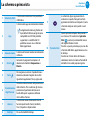 38
38
-
 39
39
-
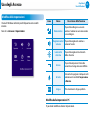 40
40
-
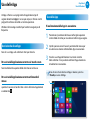 41
41
-
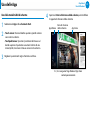 42
42
-
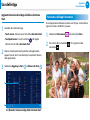 43
43
-
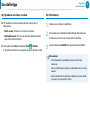 44
44
-
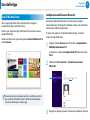 45
45
-
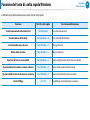 46
46
-
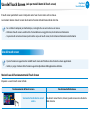 47
47
-
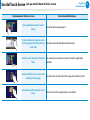 48
48
-
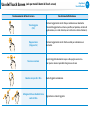 49
49
-
 50
50
-
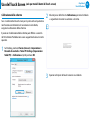 51
51
-
 52
52
-
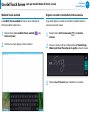 53
53
-
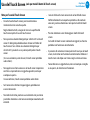 54
54
-
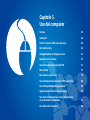 55
55
-
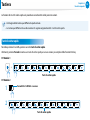 56
56
-
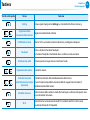 57
57
-
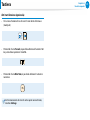 58
58
-
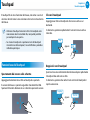 59
59
-
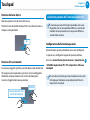 60
60
-
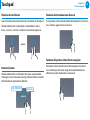 61
61
-
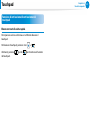 62
62
-
 63
63
-
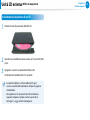 64
64
-
 65
65
-
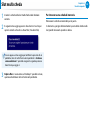 66
66
-
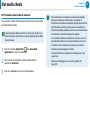 67
67
-
 68
68
-
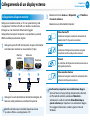 69
69
-
 70
70
-
 71
71
-
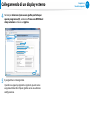 72
72
-
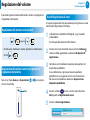 73
73
-
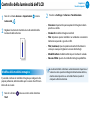 74
74
-
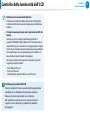 75
75
-
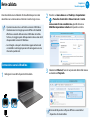 76
76
-
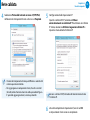 77
77
-
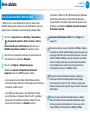 78
78
-
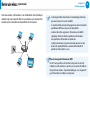 79
79
-
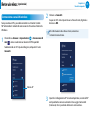 80
80
-
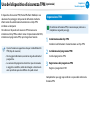 81
81
-
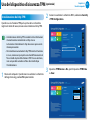 82
82
-
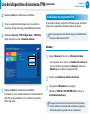 83
83
-
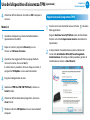 84
84
-
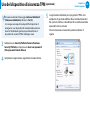 85
85
-
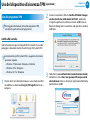 86
86
-
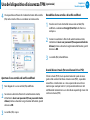 87
87
-
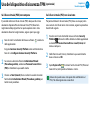 88
88
-
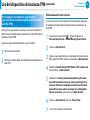 89
89
-
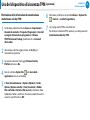 90
90
-
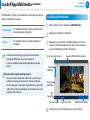 91
91
-
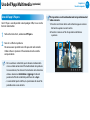 92
92
-
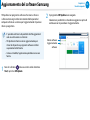 93
93
-
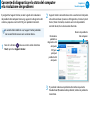 94
94
-
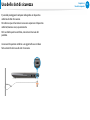 95
95
-
 96
96
-
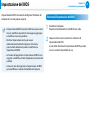 97
97
-
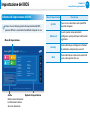 98
98
-
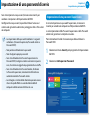 99
99
-
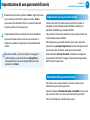 100
100
-
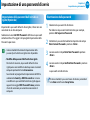 101
101
-
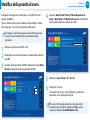 102
102
-
 103
103
-
 104
104
-
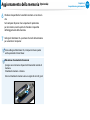 105
105
-
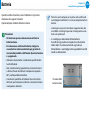 106
106
-
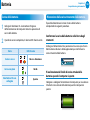 107
107
-
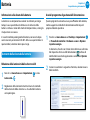 108
108
-
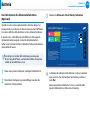 109
109
-
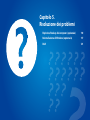 110
110
-
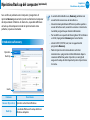 111
111
-
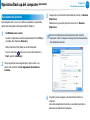 112
112
-
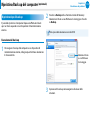 113
113
-
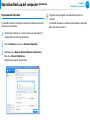 114
114
-
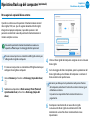 115
115
-
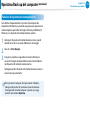 116
116
-
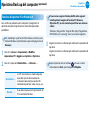 117
117
-
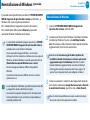 118
118
-
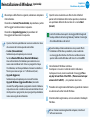 119
119
-
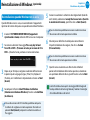 120
120
-
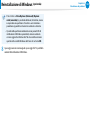 121
121
-
 122
122
-
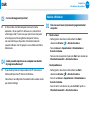 123
123
-
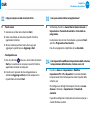 124
124
-
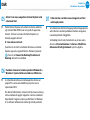 125
125
-
 126
126
-
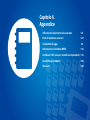 127
127
-
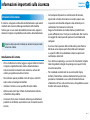 128
128
-
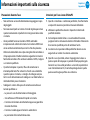 129
129
-
 130
130
-
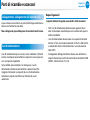 131
131
-
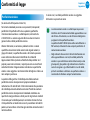 132
132
-
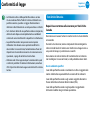 133
133
-
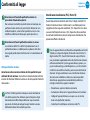 134
134
-
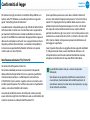 135
135
-
 136
136
-
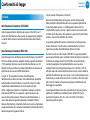 137
137
-
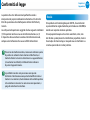 138
138
-
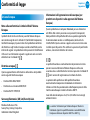 139
139
-
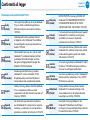 140
140
-
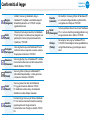 141
141
-
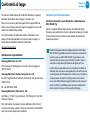 142
142
-
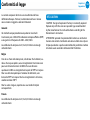 143
143
-
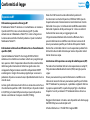 144
144
-
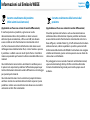 145
145
-
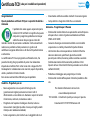 146
146
-
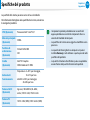 147
147
-
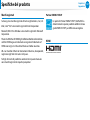 148
148
-
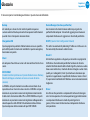 149
149
-
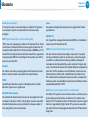 150
150
-
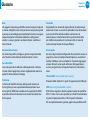 151
151
-
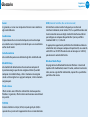 152
152
Samsung NP870Z5GE Manuale utente
- Categoria
- I Quaderni
- Tipo
- Manuale utente
- Questo manuale è adatto anche per
Documenti correlati
-
Samsung NP900X3GI Manuale utente
-
Samsung NP630Z5JE Manuale utente
-
Samsung NP910S5JI Manuale utente
-
Samsung NP930X5JI Manuale utente
-
Samsung NP900X3F Manuale utente
-
Samsung NP450R5E-EXP Manuale utente
-
Samsung NP450R5E-EXP Manuale utente
-
Samsung NP270E5GE-EXP Manuale utente
-
Samsung NP275E5E-EXP Manuale utente
-
Samsung NP370R5E Manuale utente
Altri documenti
-
MPMan MPW100 Manuale del proprietario
-
MPMan MPW70 Manuale del proprietario
-
MPMan CONVERTER10 Manuale del proprietario
-
MPMan MPW80 Manuale del proprietario
-
MPMan CONVERTER9 Manuale del proprietario
-
MPMan MPWQ103 Manuale del proprietario
-
MPMan MPW89 Manuale del proprietario
-
GYS BODYMETER Scheda dati
-
MPMan MPWQ83 Manuale del proprietario
-
HP SlateBook 10-h001er x2 PC Manuale del proprietario